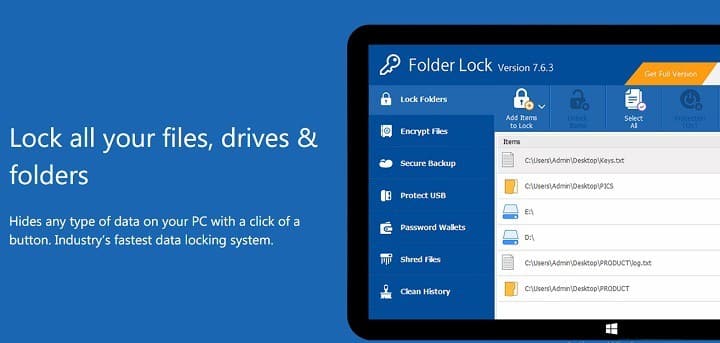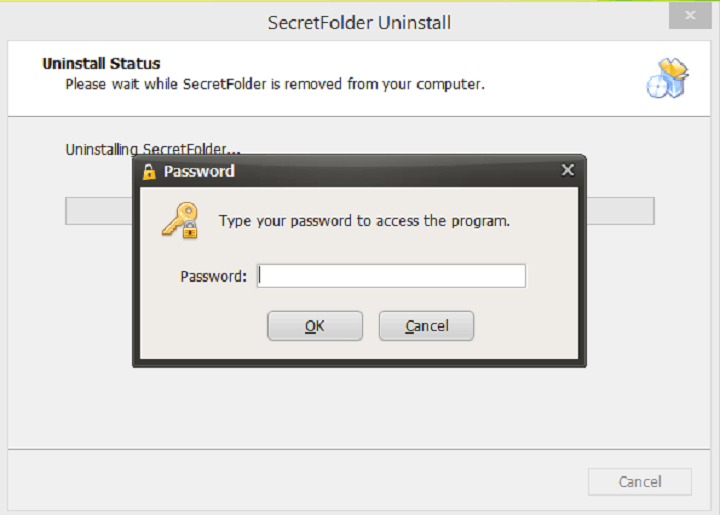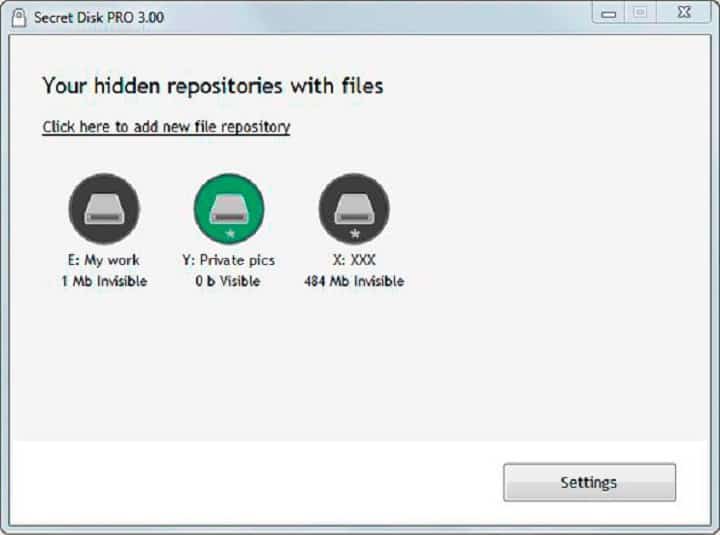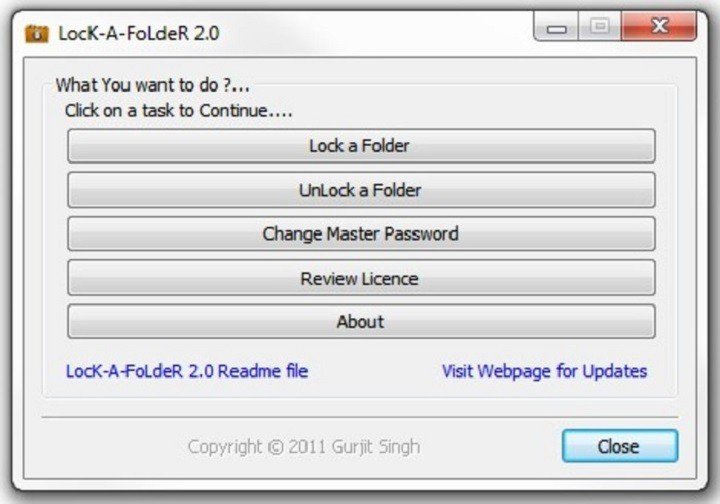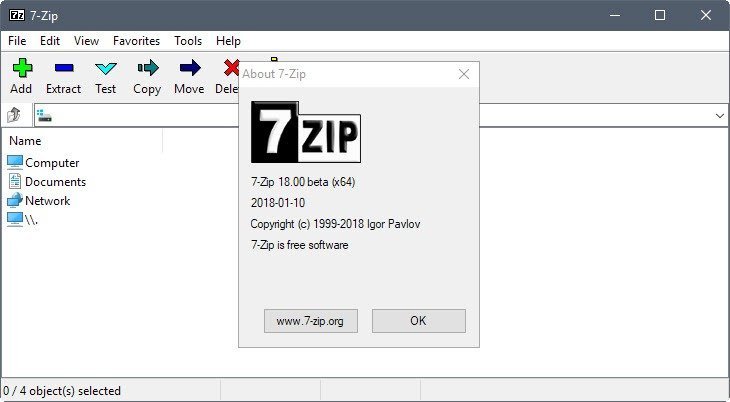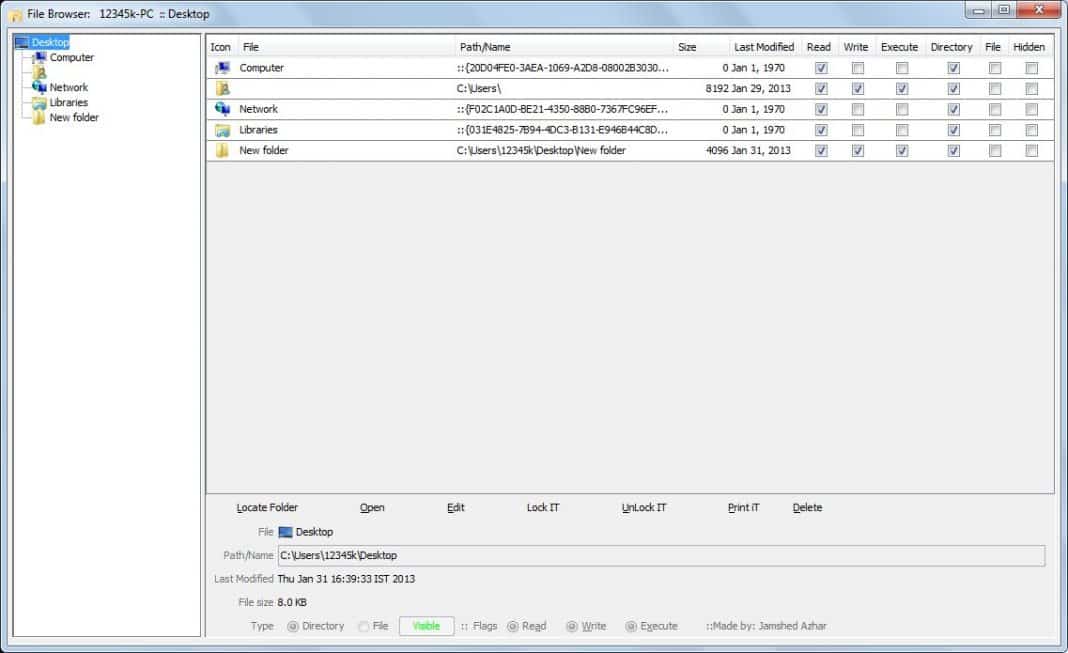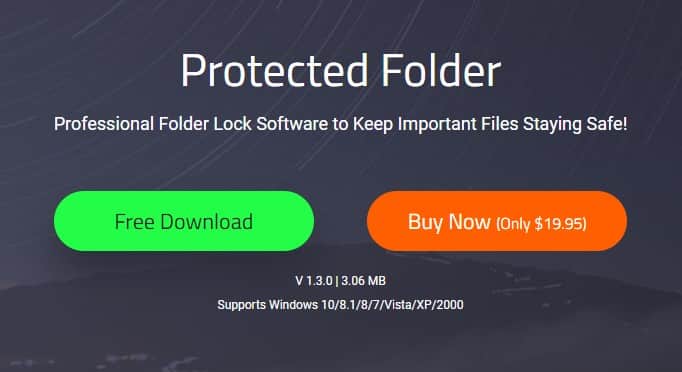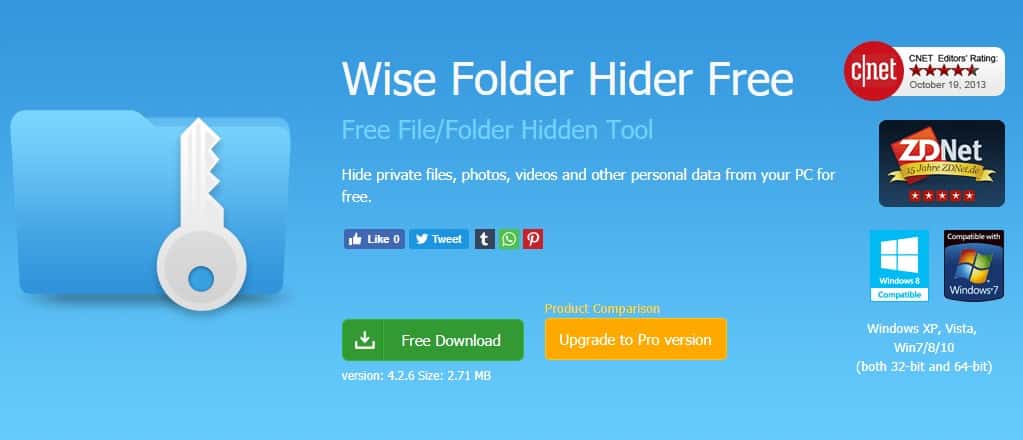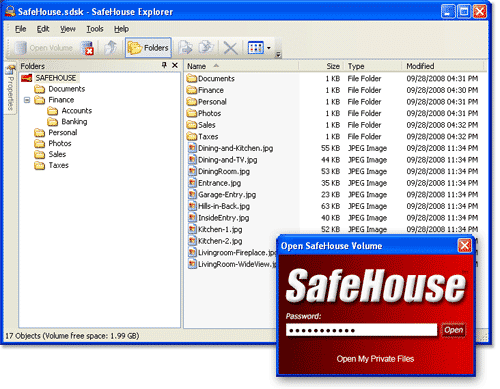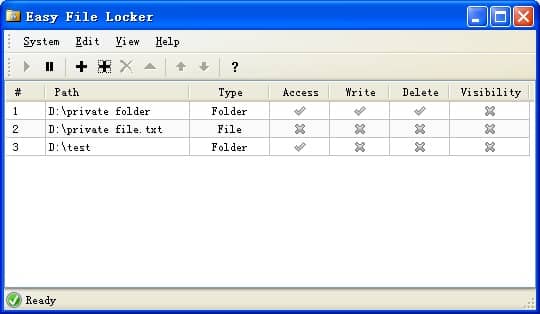Nếu bạn đã sử dụng Windows một thời gian, bạn có thể biết rằng hệ điều hành này có một công cụ mã hóa tích hợp được gọi là BitLocker.
BitLocker là một trong những công cụ mã hóa tốt nhất và phổ biến nhất được sử dụng để khóa các tệp, thư mục hoặc ổ đĩa.
Tuy nhiên, bạn không thể sử dụng BitLocker để khóa các tệp hoặc thư mục riêng lẻ. Ngoài ra, việc thiết lập BitLocker cũng hơi phức tạp. Đây là lý do tại sao người dùng thường tìm kiếm các công cụ khóa tệp và thư mục tốt nhất cho Windows.
Danh sách các công cụ tốt nhất để khóa tệp và thư mục cho Windows 10
Vì vậy, nếu bạn cũng đang tìm kiếm điều tương tự, thì bạn đang đọc đúng bài viết. Trong bài viết này, chúng tôi sẽ chia sẻ một số công cụ khóa tệp và thư mục tốt nhất cho Windows 10 PC.
Với những công cụ này, bạn có thể bảo vệ các tệp và thư mục Windows 10 một cách dễ dàng.
Vì vậy, chúng ta hãy kiểm tra các công cụ khóa thư mục tốt nhất cho Windows.
1. Khóa thư mục
Folder Lock là một trong những trình khóa thư mục Windows 10 tốt nhất mà bạn có thể sử dụng hiện nay. Điều tuyệt vời về Folder Lock là nó có thể bảo vệ bằng mật khẩu mọi tệp, thư mục, tệp đính kèm email, ổ USB và CD.
Một điều tốt nhất khác về Folder Lock là nó tạo bản sao lưu thời gian thực cho tất cả các tệp được mã hóa của bạn và lưu trữ chúng trên đám mây. Về cơ bản, nó là một bộ khóa tệp Windows 10 cao cấp, nhưng bạn có thể tận dụng bản dùng thử miễn phí 30 ngày để tận hưởng tất cả các tính năng cao cấp.
مميزات:
- Với Folder Lock, bạn có thể bảo vệ các thư mục bằng mật khẩu.
- Nó cũng có khả năng ẩn các tập tin được mã hóa.
- Khóa thư mục cũng có thể bảo vệ USB / CD / Email.
- Nó hoàn toàn miễn phí để sử dụng.
2. Thư mục bí mật
SecretFolder về cơ bản là một ứng dụng vault dành cho Windows 10. Nó cung cấp cho người dùng một thư mục bí mật được bảo vệ bằng mật khẩu. Điều tuyệt vời là người dùng có thể lưu trữ gần như tất cả các loại tệp tin bên trong Thư mục bí mật. Giao diện của SecretFolder rất sạch sẽ và trông rất đẹp. Đó là một công cụ Windows 10 miễn phí, vì vậy bạn không thể mong đợi bất kỳ công cụ nâng cao nào.
مميزات:
- Công cụ này rất nhẹ và dễ sử dụng.
- Nó được sử dụng miễn phí cho các mục đích thương mại và cá nhân.
- Với SecretFolder, bạn có thể ẩn và khóa các thư mục nhạy cảm.
- Nó hỗ trợ các thư mục NTFS, FAT32, exFAT và FAT.
3. Đĩa bí mật
Như tên của công cụ đã nói, Secret Disk giống như một ổ cứng ảo, nơi bạn có thể đặt các tệp và thư mục quan trọng của mình. Điều tuyệt vời về Secret Disk là nó làm cho ổ cứng ảo ẩn sau khi bạn thiết lập nó. Đĩa bí mật trông giống hệt một ổ cứng bình thường khiến nó không thể bị phát hiện. Secret Disk có một gói miễn phí và cao cấp. Ở phiên bản miễn phí, người dùng có thể tạo một ổ đĩa ảo với dung lượng 3 GB.
مميزات:
- Đĩa này tạo một đĩa bổ sung không hiển thị trên máy tính của bạn.
- Bạn có thể khóa đĩa ảo bằng mật khẩu.
- Bạn có thể lưu trữ bất kỳ tệp và thư mục nào trên ổ đĩa ảo.
- Trong trường hợp mất điện, đĩa bí mật sẽ tự động khóa lại và trở nên vô hình.
4. Khóa thư mục
Nếu bạn đang tìm kiếm một Trình khóa tệp và thư mục trông đơn giản cho Windows 10, thì Khóa thư mục có thể là lựa chọn hoàn hảo cho bạn. Điều tuyệt vời của Lock a Folder là nó cho phép người dùng tạo mật khẩu chính để khóa và mở khóa các tập tin và thư mục cần thiết. Khi các tệp bị khóa, chúng sẽ trở nên vô hình. Lock A Folder là một ứng dụng miễn phí, nhưng các nhà phát triển đã rời bỏ dự án.
مميزات:
- Đây là một phần mềm nhẹ và dễ sử dụng để ẩn / khóa bất kỳ thư mục nào.
- Bạn có thể ẩn số lượng tệp / thư mục không giới hạn thông qua Khóa thư mục
- Nó cũng cho phép bạn đặt các mật khẩu khác nhau cho từng thư mục.
- Công cụ này được thiết kế để hoạt động trên các thiết bị cấp thấp.
5-Zip
Tất cả các bạn có thể tự hỏi tại sao 7-Zip lại được đưa vào danh sách. Chà, 7-Zip là một thứ kỳ lạ trong danh sách, nhưng nó đi kèm với một số tính năng mã hóa. Ứng dụng không hoạt động như một bộ khóa cho các tệp hoặc thư mục, nhưng cho phép người dùng tạo các tệp zip được bảo vệ bằng mật khẩu. Công cụ này cho phép người dùng nén các tập tin và sau đó bảo vệ chúng bằng mật khẩu.
Đặc trưng:
- Nó là một công cụ nén tệp miễn phí có sẵn cho Windows.
- Với 7-Zip, bạn có thể dễ dàng tạo các tệp zip được bảo vệ bằng mật khẩu.
- Công cụ này rất dễ sử dụng và nhẹ.
6. New- Easy Folder LOCKER
NEO- Easy Folder LOCKER là một công cụ khóa tệp và thư mục Windows 10 tốt nhất khác trong danh sách có thể giúp bạn bảo vệ các tệp và thư mục riêng tư của mình. Nó là một công cụ miễn phí và làm cho các tệp và thư mục được bảo vệ trở nên vô hình. Điều thú vị nhất là khi đã đặt mật khẩu, không ai có thể khởi chạy ứng dụng hoặc gỡ cài đặt chương trình nếu không có mật khẩu chính xác.
Đặc trưng:
- Công cụ này rất đơn giản và nhẹ.
- Bạn có thể sử dụng NEO- Easy Folder LOCKER để khóa các tệp và thư mục.
- Nó cũng hạn chế giao diện dòng lệnh để sửa đổi tệp.
7. Thư mục được bảo vệ IObit
IObit Protected Folder là một công cụ bảo vệ tệp mạnh mẽ khác trong danh sách đảm bảo tính bảo mật và quyền riêng tư của dữ liệu thư mục quan trọng. Công cụ cho phép người dùng đặt mật khẩu để bảo mật các tập tin, thư mục quan trọng. Sau khi mật khẩu được đặt, quyền truy cập vào mật khẩu luôn được yêu cầu cho dù ai muốn lấy thông tin cá nhân được bảo vệ.
Đặc trưng:
- IObit Protected Folder đi kèm với chế độ bảo vệ quyền riêng tư nâng cao.
- Nó cung cấp nhiều tùy chọn để khóa thư mục như ẩn khỏi chế độ xem, chặn truy cập tệp, sửa đổi bảo vệ, v.v.
- Công cụ này hoàn toàn miễn phí để sử dụng.
8. Trình ẩn thư mục khôn ngoan
Đúng như tên gọi của công cụ, Wise Folder Hider là một trong những phần mềm Windows 10 tốt nhất có thể giúp bạn ẩn các tệp và thư mục của mình. Ngoài chức năng ẩn các tập tin và thư mục, Wise Folder Hider còn cho phép người dùng thiết lập mật khẩu. Bạn có thể thiết lập mật khẩu đăng nhập và trong chương trình, bạn có thể đặt mật khẩu cấp hai cho các tệp, thư mục hoặc bất kỳ dữ liệu nào bạn đã lưu trữ.
Đặc trưng:
- Với Wise Folder Hider, bạn có thể dễ dàng ẩn các tệp và thư mục riêng tư của mình.
- Bạn cũng có thể thêm mật khẩu bảo vệ cho các tệp và thư mục ẩn.
- Wise Folder Hider có khả năng ẩn ổ USB khỏi trình khám phá tệp.
9. Nhà thám hiểm nhà an toàn
Safehouse Explorer là một trong những công cụ lưu trữ tệp và thư mục miễn phí tốt nhất mà bạn có thể sử dụng trên PC chạy Windows 10. Điều tốt nhất về Safehouse Explorer là nó tạo ra một không gian riêng để lưu trữ các tệp và thư mục quan trọng nhất của bạn. Người dùng có thể mã hóa kho tiền bằng mã PIN hoặc mật khẩu. Safehouse Explorer có sẵn cho mọi phiên bản Windows bao gồm Windows XP, Windows Vista, Windows 7, Windows 8, v.v.
Đặc trưng:
- Nó sử dụng mật khẩu và mã hóa nâng cao để ẩn hoàn toàn các tệp nhạy cảm của bạn.
- Safehouse Explorer cũng có thể tạo một vùng lưu trữ riêng ẩn trên ổ đĩa cục bộ.
- Nó là một công cụ di động không cần cài đặt.
- Công cụ này hoàn toàn miễn phí để sử dụng.
10. Khoá tệp dễ dàng
Nếu bạn đang tìm kiếm một bộ khóa tệp và thư mục dễ sử dụng cho PC chạy Windows 10 của mình, thì Easy File Locker có thể là lựa chọn tốt nhất cho bạn. đoán xem? Với Easy File Locker, bạn có thể khóa các tệp và thư mục. Sau khi bị khóa, người dùng không thể mở, đọc, sửa đổi hoặc di chuyển các tệp và thư mục. Không chỉ vậy, Easy File Locker còn cho phép người dùng ẩn các tập tin và thư mục bị khóa.
Đặc trưng:
- Với Easy File Locker, bạn có thể khóa các tập tin và thư mục một cách dễ dàng.
- Bạn cũng có thể sử dụng công cụ này để ẩn tệp và thư mục.
- Nó cũng cấm gỡ cài đặt ứng dụng hoặc sửa đổi thư mục thông qua dòng lệnh.
Vì vậy, đây là trình khóa tệp tốt nhất cho Windows 10 mà bạn có thể sử dụng ngay bây giờ. Nếu bạn biết bất kỳ công cụ nào khác như thế này, hãy cho chúng tôi biết trong khung bình luận bên dưới. Hy vọng bài viết này đã giúp bạn! Chia sẻ nó với bạn bè của bạn quá